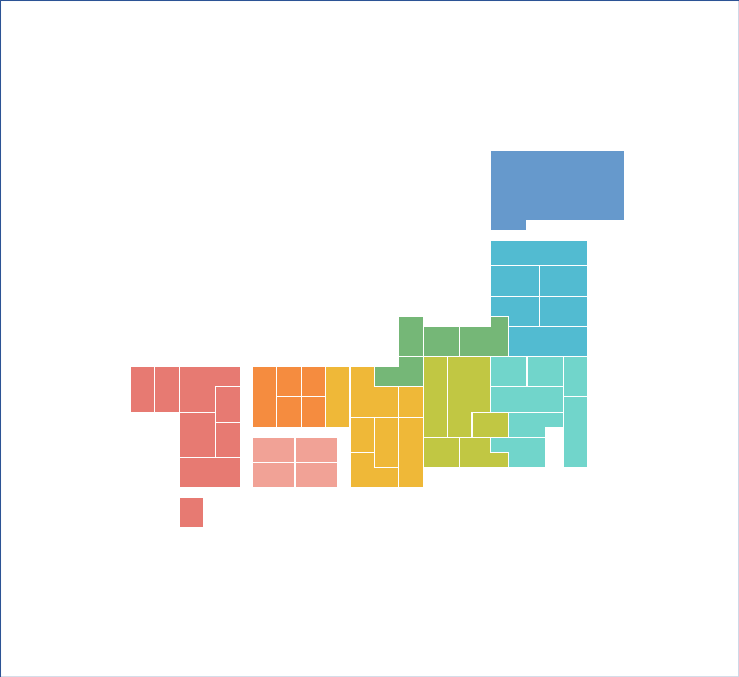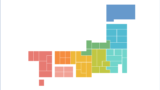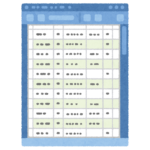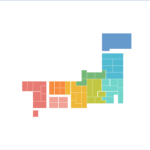Tableauの強力なマッピング機能を利用すると、地図上にデータが表示された魅力的な地図を容易に作成することができます。
本ページでは、ある地理的データの集計結果をもう一方の地理的データの集計結果に地図上で重ねて表示する「レイヤーマップ」を紹介します。
YouTubeでも紹介していますので是非ご覧ください。(10:09〜レイヤーマップ)
レイヤーマップの作成
スーパーストアのデータを利用して、
- シンボルと色塗りの両方で集計値を表現するレイヤーマップ
- パイチャートで地域毎に構成比を表現するレイヤーマップ
を作成する方法を紹介します。
色塗りとシンボルのレイヤーマップ
色塗りとシンボルの両方で集計値を表現することができるレイヤーマップです。
伝えたい情報量がより多くなります。
都道府県別売上を色塗り、市区町村別利益をシンボルで表示したレイヤーマップを作成してみましょう。
【完成図】
以下のようなVizを作成します。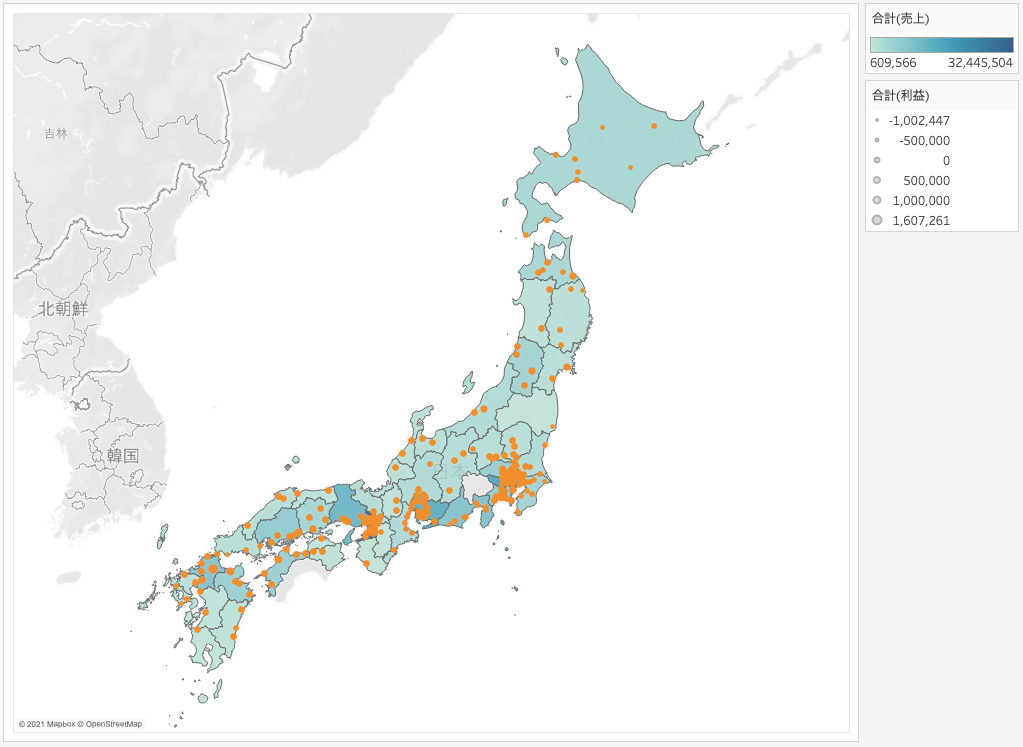
作り方の手順は以下になります。
- 手順1コロプレス(色塗り)マップを作成
- 手順2比例シンボルマップを作成
- 手順3ふたつのマップを重ねて表示
1. コロプレスマップを作成
始めに都道府県別の売上を表すコロプレスマップから作成します。
フィールド「都道府県」に地理的役割を与え、ダブルクリックします。すると、ビューに地図が表示されます。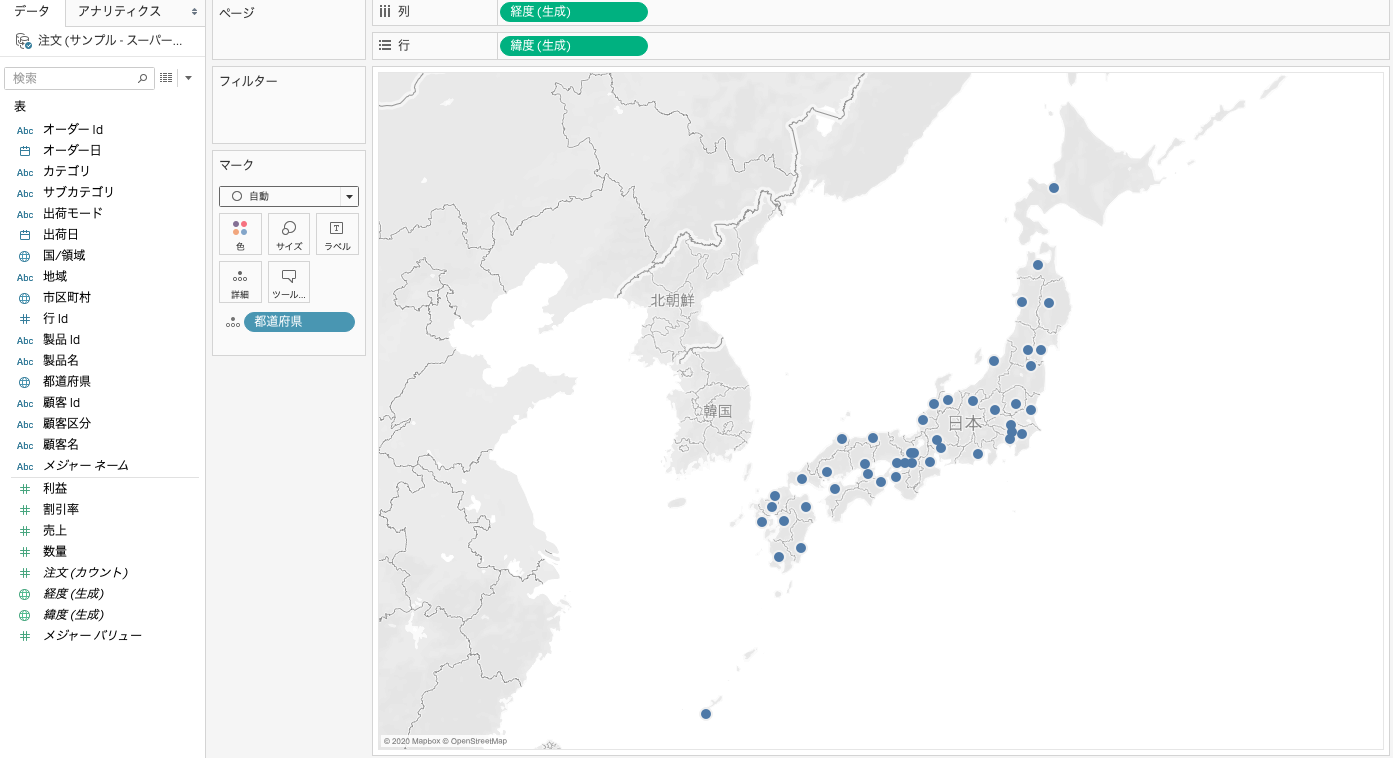
マークのタイプを「マップ」に変更して、データペインの「売上」をマークの色にドラッグ&ドロップします。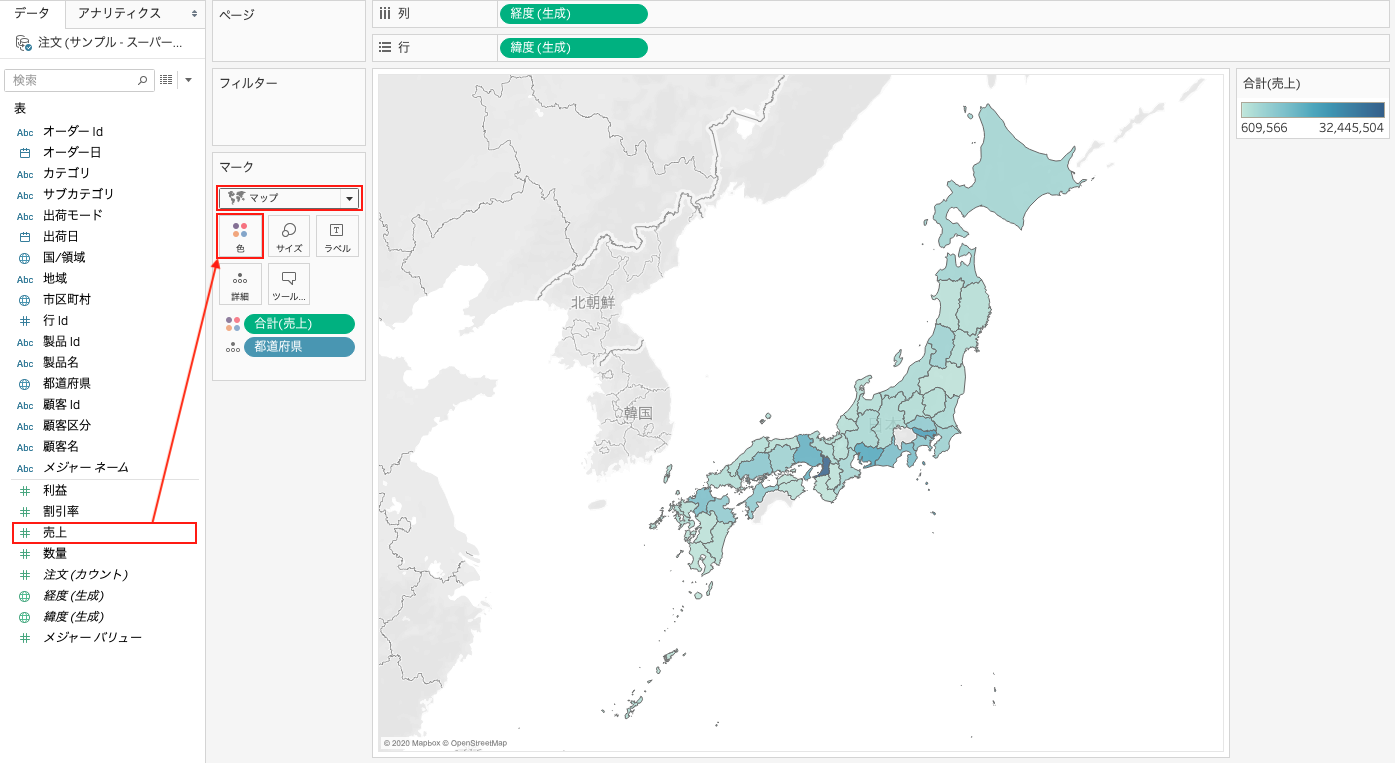
都道府県が売上に応じて色分けされたマップができました。
2. 比例シンボルマップを作成
次に市区町村別に利益の比例シンボルマップを作成していきます。
行の「緯度」を⌘キー(WindowsではCtrl)を押しながら右側にドラッグ&ドロップします。
するとビューに同じ地図がもう1つ作成されます。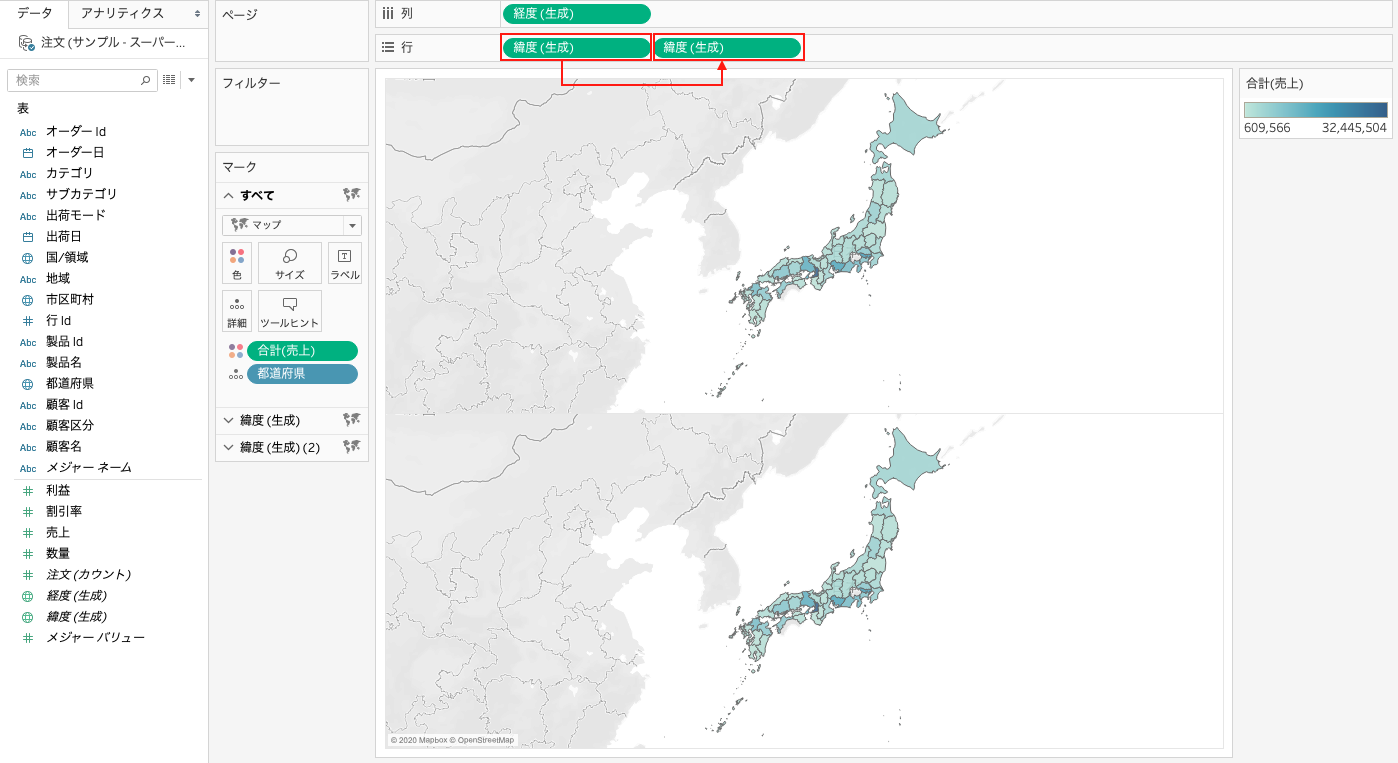 コピーされた色塗りマップを比例シンボルマップに変更します。
コピーされた色塗りマップを比例シンボルマップに変更します。
マークの一番下のタブ「緯度 (生成) (2)」をクリックして開き、「都道府県」と「合計(売上)」をマークの外にドロップアウトします。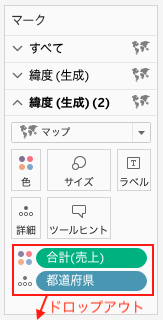
そして新たにデータペインの「市区町村」をマークの詳細、「利益」をマークのサイズにドラッグ&ドロップします。さらにマークのタイプを「自動」に設定します。
以下のようになります。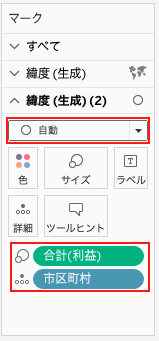
シンボルの色を目立つ色に変えたいので、マークの色をクリックしてオレンジに選択します。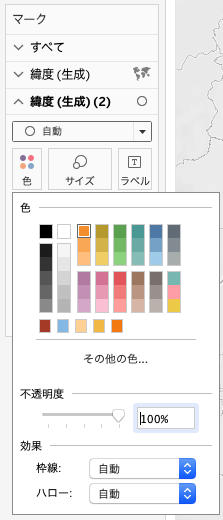
以下のように、下側の地図が市区町村別利益の比例シンボルマップに変更されます。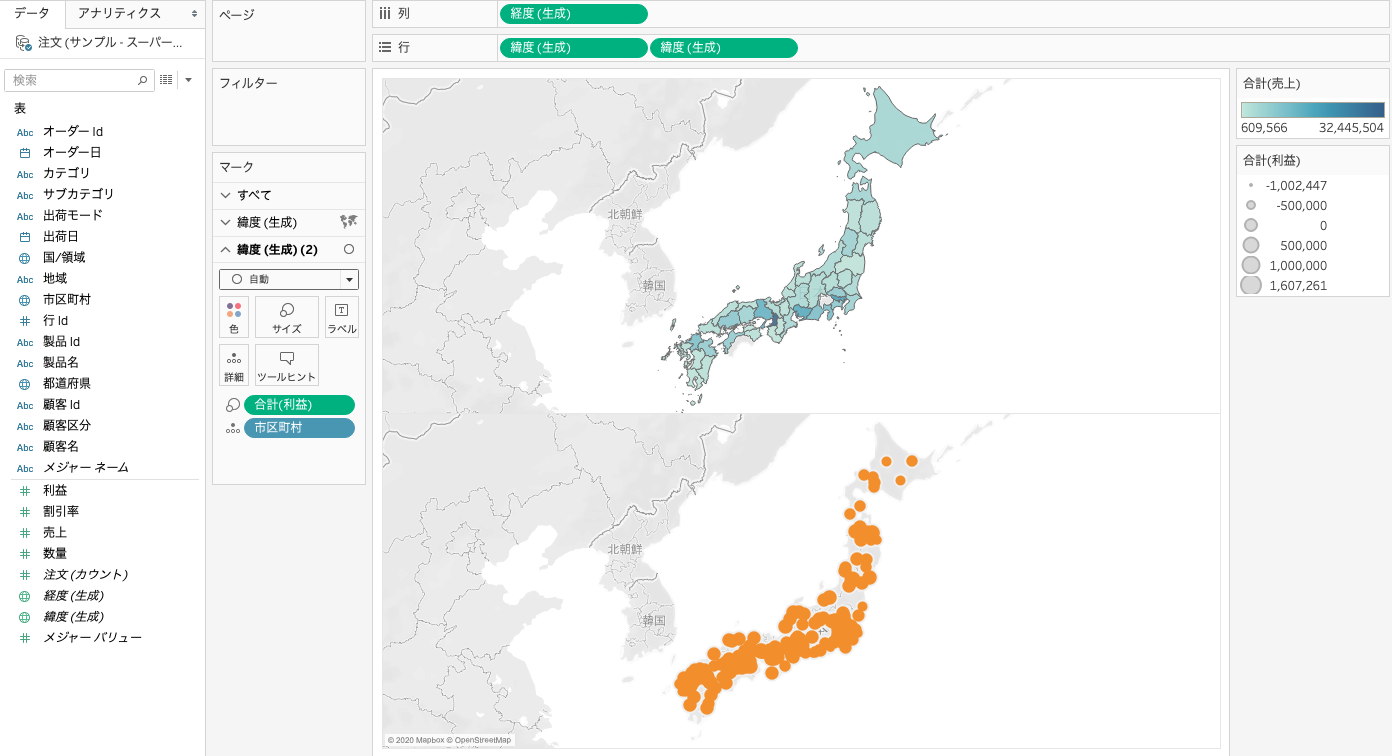
色塗りマップと比例シンボルマップに関しては、別ページでも紹介していますので是非ご覧ください。
最後に作成したマップを重ねます。
やり方は簡単です。
行の右側にある「緯度」を右クリックして「二重軸」を選択します。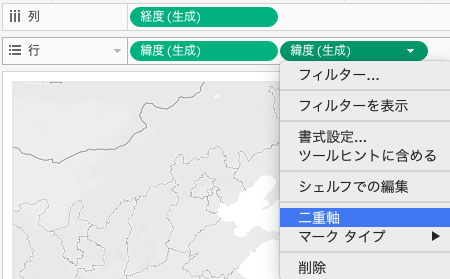
完成しました!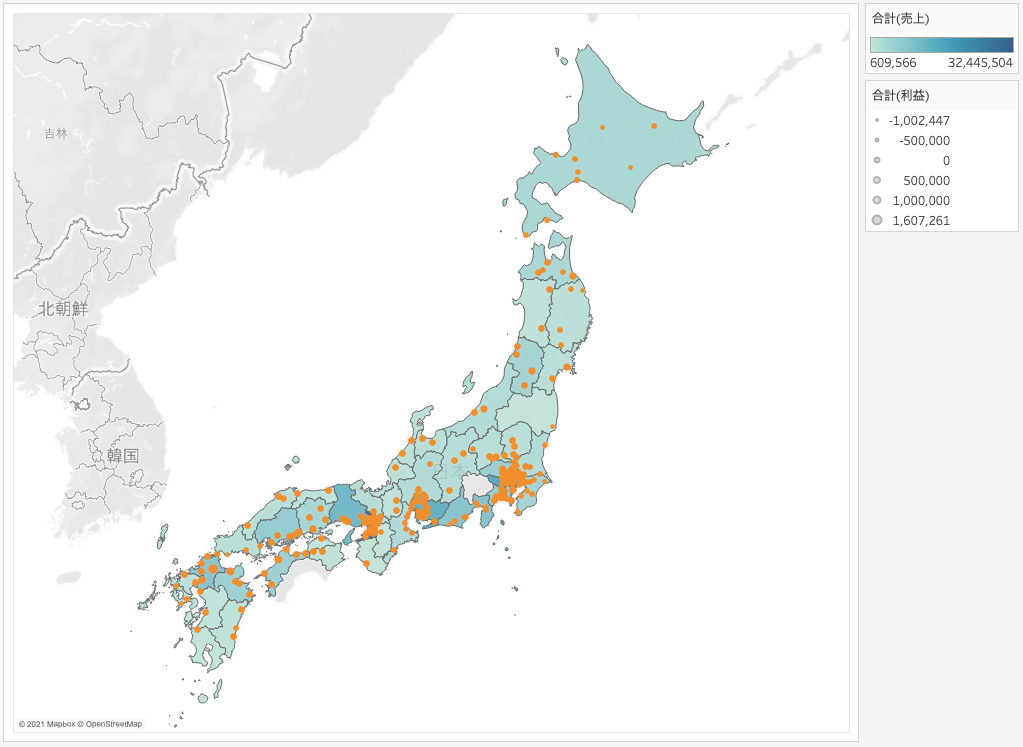
東京や大阪、福岡などの都心が売上が大きく、かつ利益の多い市区町村が多数あることが分かります。
色塗りとパイチャートのレイヤーマップ
パイチャートが地図上にプロットされたレイヤーマップを作成することもできます。
プロットされた地域におけるデータの内訳やその構成比を分かりやすく表示することが可能です。
都道府県別売上を色塗り、都道府県別売上におけるカテゴリ構成比をパイチャートで表示したレイヤーマップを作成してみましょう。
【完成図】
以下のようなVizを作成します。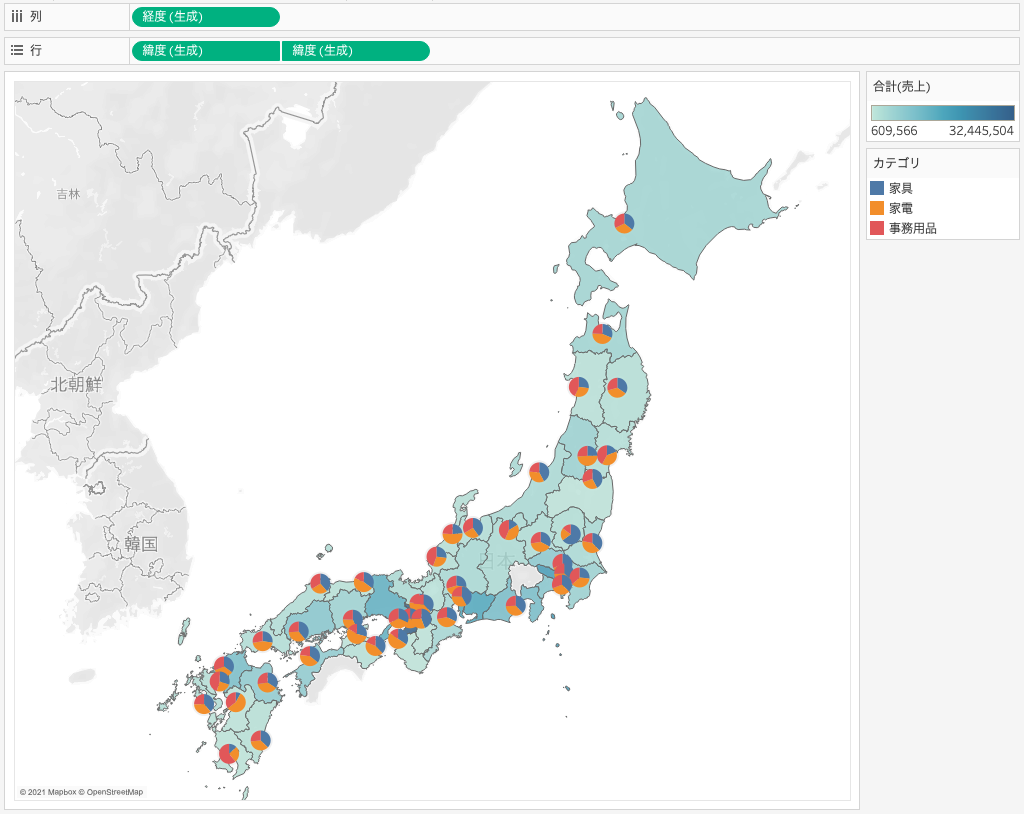
作り方の手順は以下になります。
- 手順1コロプレス(色塗り)マップを作成
- 手順2ふたつのマップを重ねて表示
- 手順3片方の地図のシンボルをパイチャートに変更
1. コロプレスマップを作成
始めに都道府県別の売上を表すコロプレスマップから作成します。
フィールド「都道府県」に地理的役割を与え、ダブルクリックします。すると、ビューに地図が表示されます。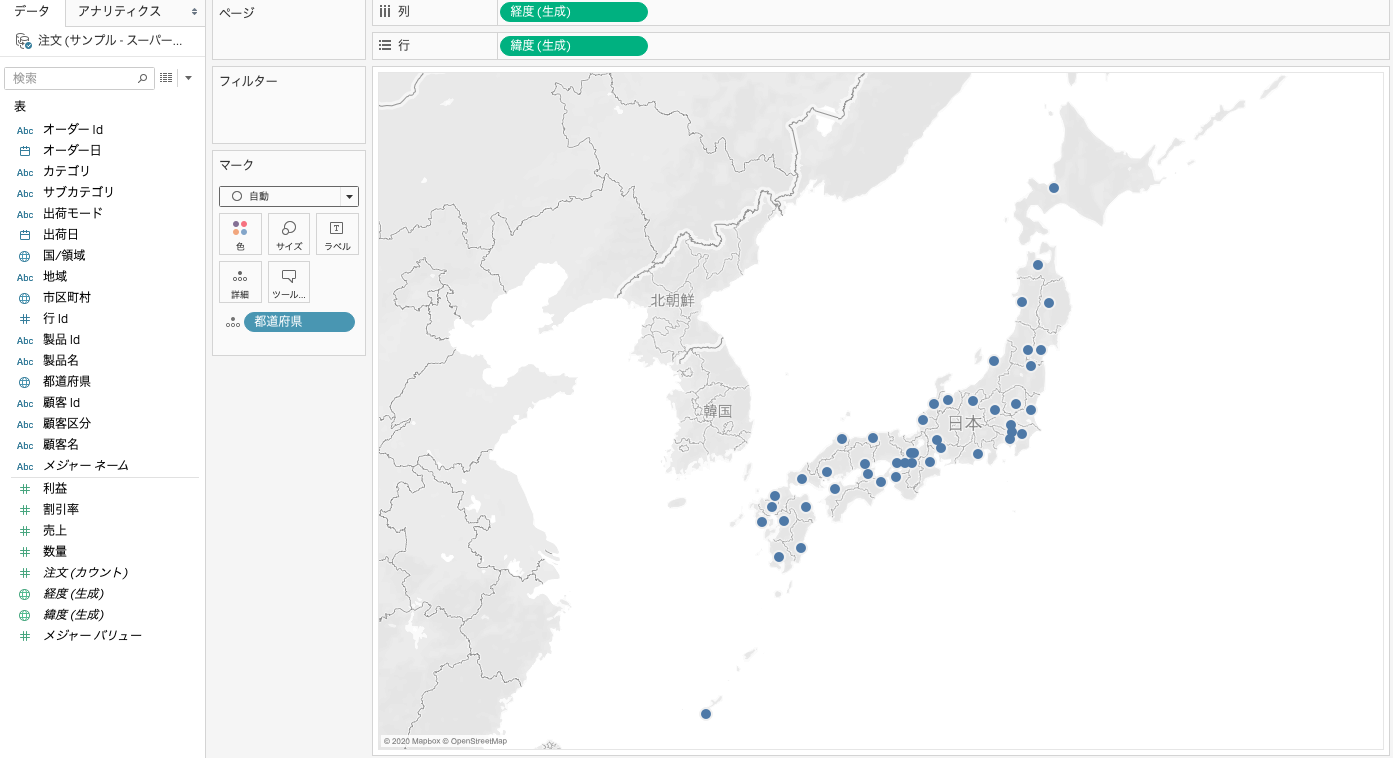
マークのタイプを「マップ」に変更して、データペインの「売上」をマークの色にドラッグ&ドロップします。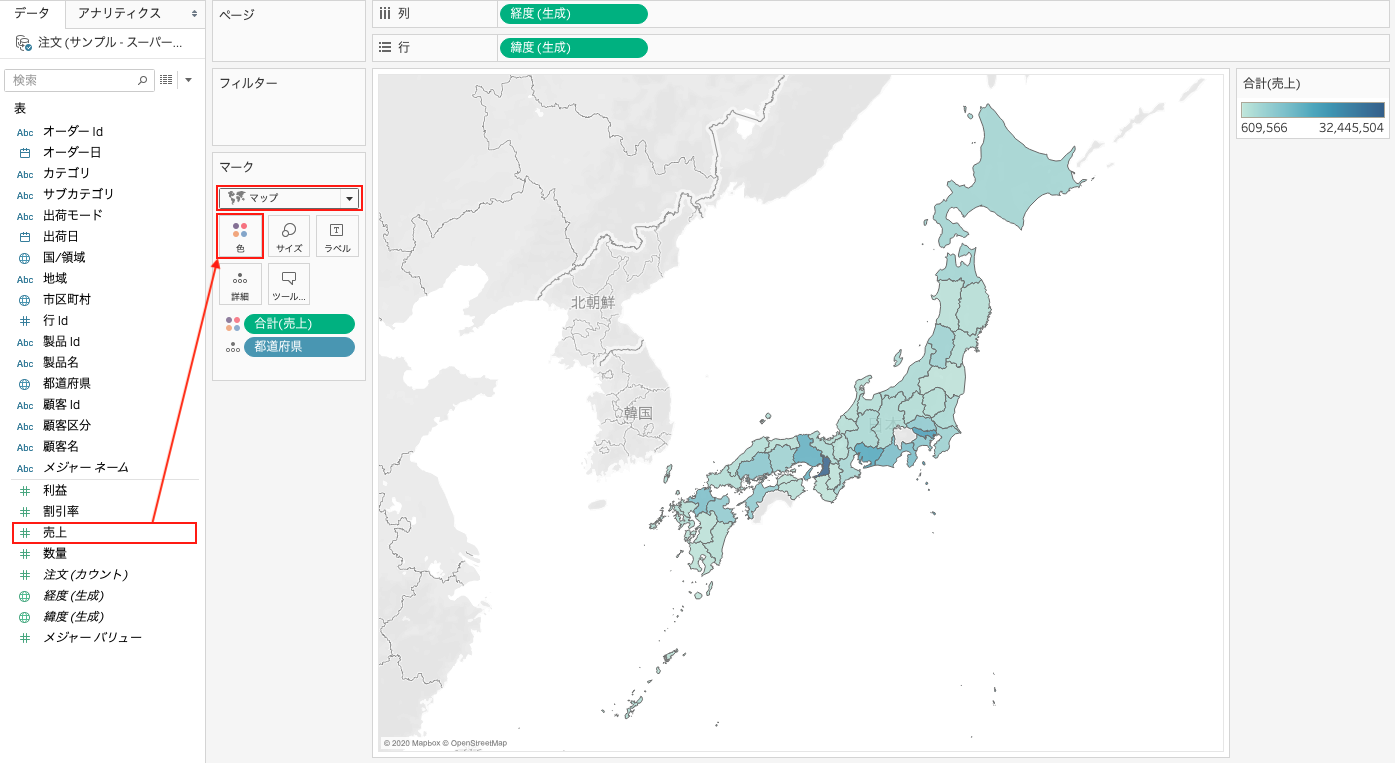
都道府県の売上に応じて色分けされたマップができました。
2.ふたつのマップを重ねて表示
次に作成した色塗りマップをコピーして重ねます。
行の「緯度」を⌘キー(WindowsではCtrl)を押しながら右側にドラッグ&ドロップします。
するとビューに同じ地図がもうひとつ作成されます。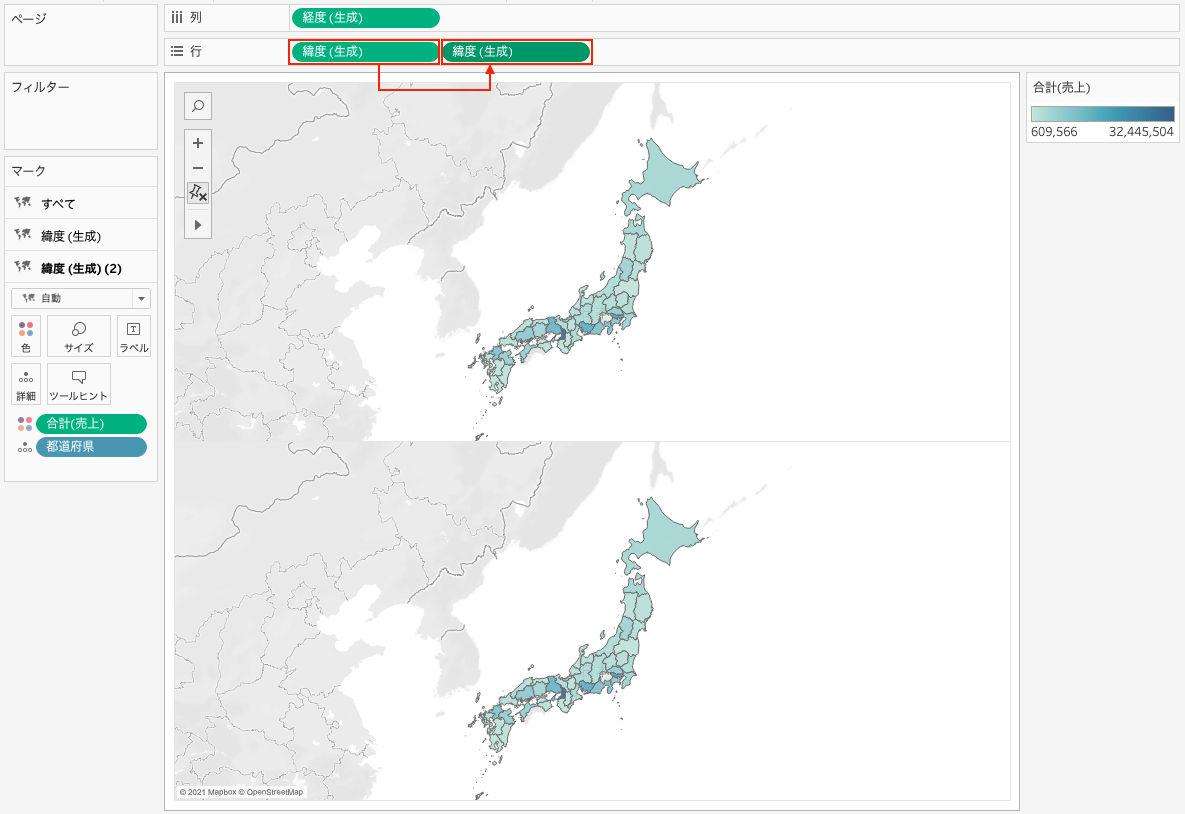
行の右側にある「緯度」を右クリックして「二重軸」を選択します。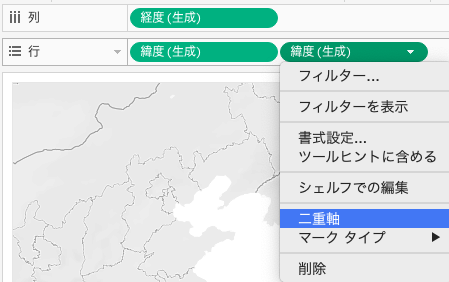
2つのマップが重なりました。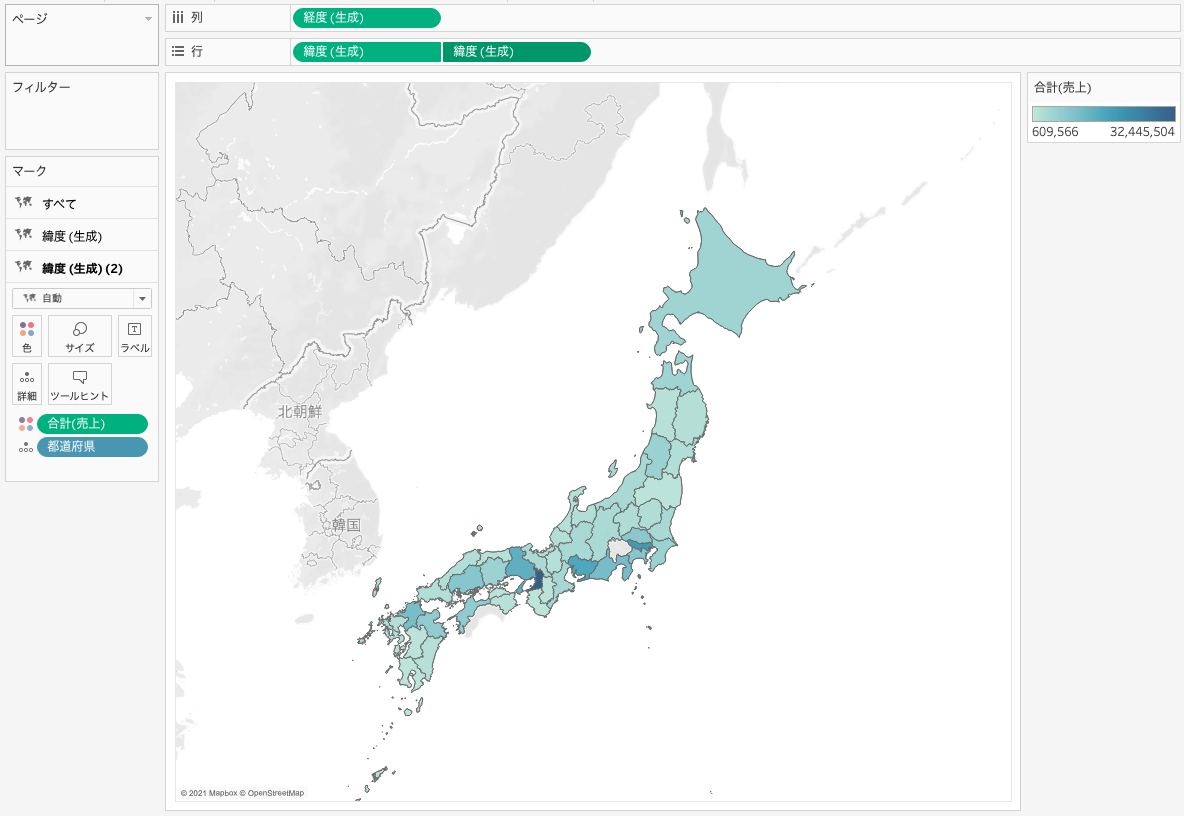
全く同じマップを重ねたので外見は変化がありません。
3.片方の地図のシンボルをパイチャートに変更
重ねた片方のマップのシンボルをパイチャートに変更します。
マークのタブ「緯度 (生成) 」あるいは「緯度 (生成) (2)」のどちらかを選んで開き、マークのタイプを「円グラフ」に設定します。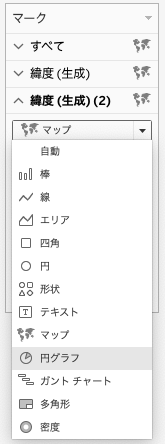
マップ上にパイチャートがプロットされまます。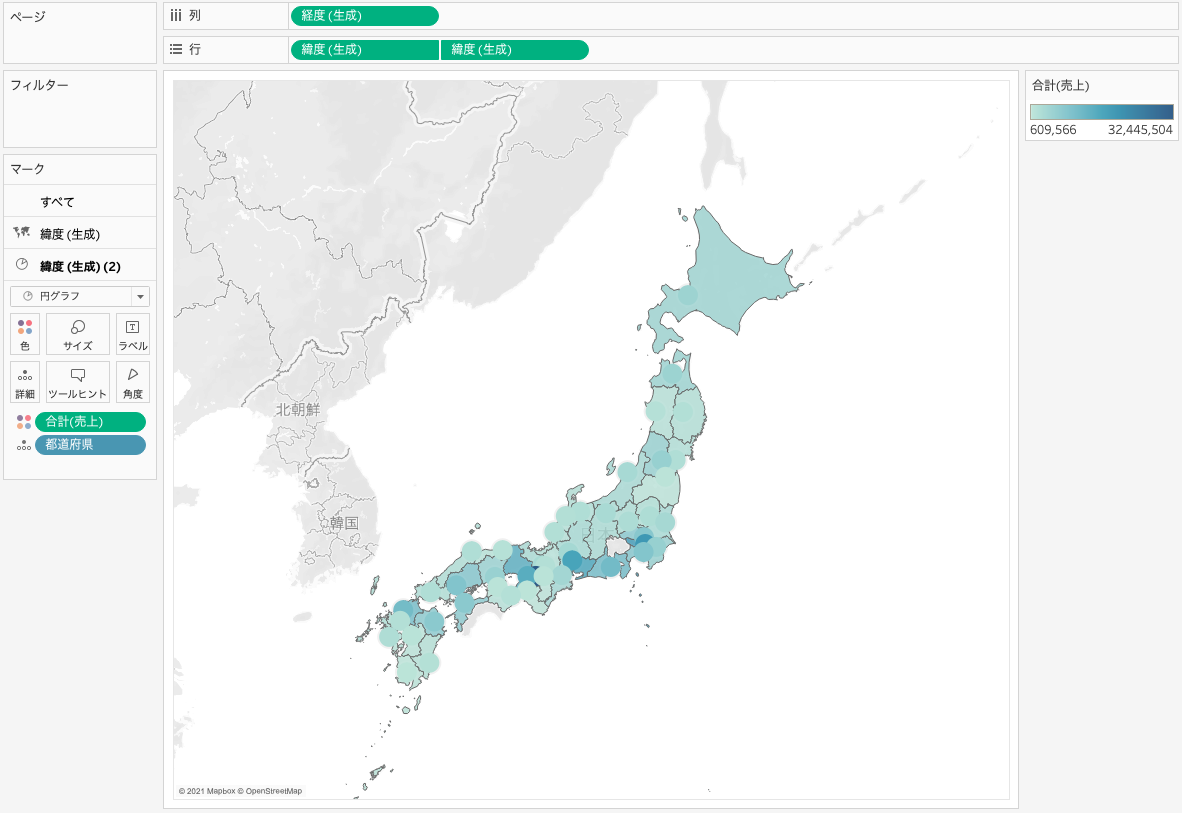
売上に占めるカテゴリの内訳を表すパイチャートにしたいので、データペインの「カテゴリ」をマークの色、「売上」をマークの角度にドラッグ&ドロップします。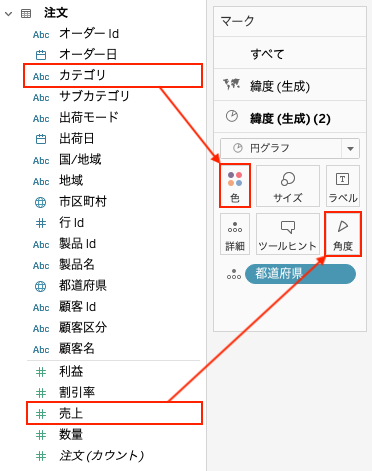
できました!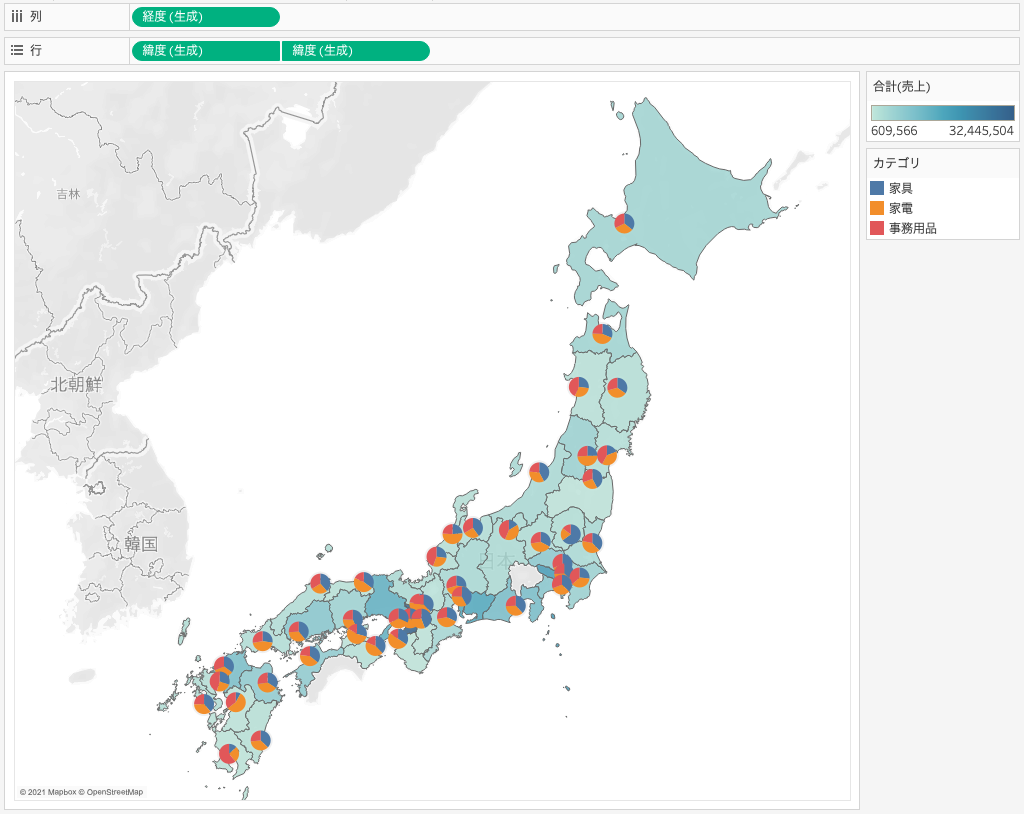
大阪府で売上が多く、熊本県で家電の割合が高いことが分かります。
本ページでは、ある地理的データの集計結果をもう一方の地理的データの集計結果の上に地図上で重ねて表示する二重軸の「レイヤーマップ」を紹介しました。